今天图老师小编要跟大家分享不让Win10系统自动更新驱动程序的小技巧,精心挑选的过程简单易学,喜欢的朋友一起来学习吧!
【 tulaoshi.com - Windows10教程 】
之前在网上看到有网友反映,在Win10上安装Windows自动更新的驱动程序后,电脑会出现黑屏和不能进入系统的现象。鉴于这种情况,我们向大家分享一下如何禁止Win10自动更新驱动程序。
操作方法
(本文来源于图老师网站,更多请访问https://www.tulaoshi.com)第一步、对着桌面这台电脑图标单击鼠标右键,菜单中点击属性。

第二步、在系统界面,点击左侧高级系统设置。
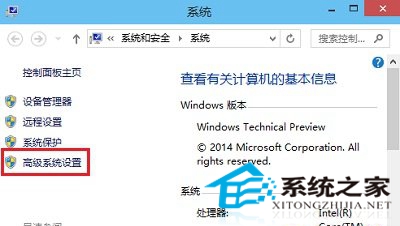
第三步、在系统属性对话框,点击设备安装设置项目下面的设备安装设置。

第四步、在设备安装设置界面,首先点击选择否,让我选择要执行的操作,随后下面会出现不同选项,取消默认设置,点击选择从不安装来自Windows更新的驱动程序软件后,点击底部保存更改就可以了!
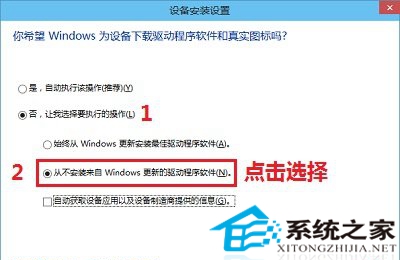
以上就是禁止Win10系统自动更新驱动程序的小技巧,完成上述操作后,Win10系统便不会在后台自动更新驱动程序,也能避免因此产生的系统黑屏等现象。
来源:https://www.tulaoshi.com/n/20160220/1643547.html
看过《不让Win10系统自动更新驱动程序的小技巧》的人还看了以下文章 更多>>